Създаване на магазин за търговия на дребно 1в 8
Преди да започнете настройката на касата на работното място (RMK), трябва да конфигурирате сметки за администратори и обикновени потребители.
Първата стъпка при създаването на програмата ще се свърже с работата на няколко организации (ако е необходимо). Тази опция дава възможност да се търгува продукти при различни организационни форми и юридически лица (IP, LLC и т.н.).
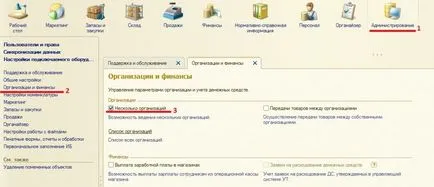
След това трябва да започне изграждането директно на вашата организация. Вие трябва да намерите елемент на справочна информация (1). на уреждането на задълженията на контролния панел към бъдещето (2) и кликнете върху Създаване на елемента (3).
Отваря се прозорец, в който трябва да въведете вашите данни за фирмата: име, кратко име, цялото име, INN. Други данни по избор приложени.
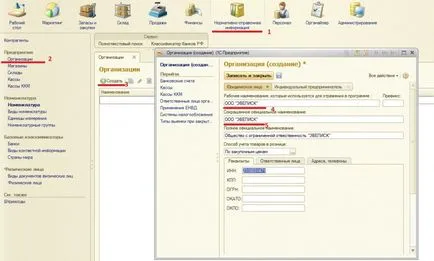
На следващо място, можете да създадете цена Видове. За да направите това, изберете под-маркетинг (1). страна на лентата за навигация търсите Видове точка на цените (2) и кликнете върху бутона Създаване (3).
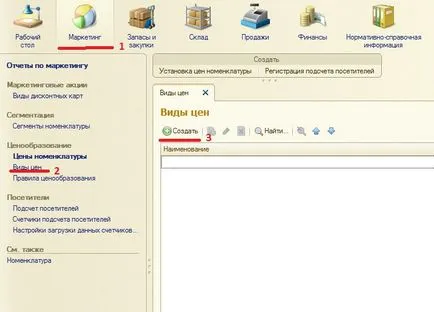
За да зададете цената за допускане и на прогнозната стойност, трябва да се регистрирате два вида разходи: поръчки и на дребно. Отваря се диалогов прозорец, в който искате да се регистрират следните данни: Име (1). Създаване проценти метод (2) и подреждане схема (3). В този случай, цената ще бъде предписано наведнъж от данните за осигуряването на стоки, които ще направят цената на метода за определяне автоматизиран.

След като това стане, за да закупите цена. трябва да настроите стойността на търговията на дребно. Това е общата сума, с която продажбата на стоки на купувача ще бъде. Попълнете тази графика правилно: Име (1). Използвайте за продажба (2). проценти Метод задача (3). правила за изчисление (4). В такава ситуация, цената ще се изчислява автоматично. Изчислението се извършва по следната формула: цената на закупуване на стоки + надбавка = петдесет на сто от цената на дребно. Програмата се използва за автоматизиране на такива процеси, следователно, метод за автоматично определяне на цените. Ако е необходимо, можете да зададете на цената ръчно.
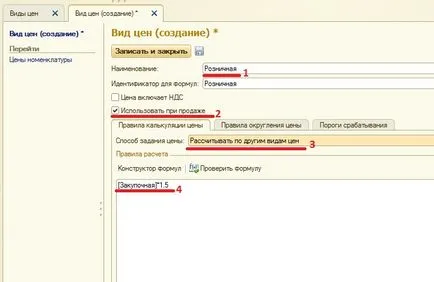
След като сме идентифицирали както цената на стоките: покупната цена и цената на продажбите, трябва да се създадат условия за ценообразуване. За да направите това, отидете в маркетинга режим. на навигационния панел откриваме правилата на т ценообразуване и кликнете върху бутона Създай. Отваря се диалогов прозорец, в който искате да регистрирате името и вида на цените.
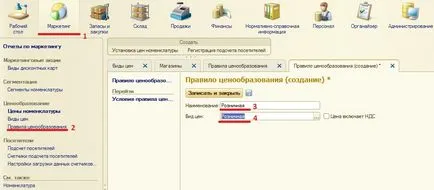
Правилно конфигуриране на магазин 1С няма да бъде изпълнена без създаване на магазин. където ще бъде ваканционни продукти. За да направите това, да намерите на подраздел на референтните данни (1). в раздела за навигация площ магазини преса (2) и да кликнете върху Start (3). Списък на основните детайли на организацията: Наименование (4). В Магазин (5) - в тази колона, ви се предоставя правото да избират или взаимодействието с едно хранилище, или директно с различни Заглавие склад (6). организация на продажбите (7) - правна форма, чрез закаляване на стоката, и най-накрая да изберете правилната цена за образование (8). След всичко, което се попълва, щракнете върху бутона Напред.
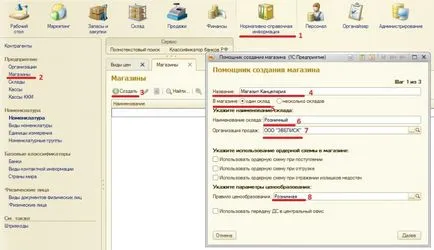
последващите стъпала Настройките на 1C магазин е да определите типа на минимални продажни цени (1) - с други думи, това е стойност, за продажба на стоки на цена, по-ниска от невъзможното, в противен случай фирмата ще се обезцени. Върхът получената сума в полза на клиента (2) - От тук може да зададете как ще се развие в общата покупна цена, не трябва да се смята за една дреболия. Може би смятате, че вашите цени са в никакъв случай да се закръгли, но това е погрешно схващане, защото, когато се използва системата за отстъпка все още ще получат сумите на една стотинка, така Усъвършенстването на окончателния размер на проверката е важно да се създаде, тъй като това ще държат спестяванията на компанията.
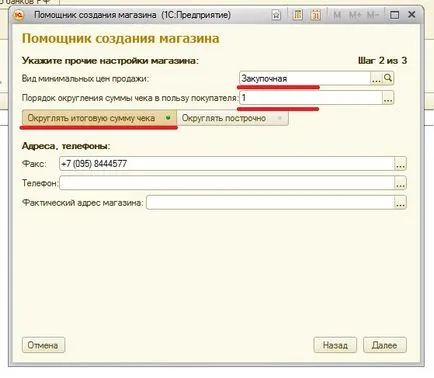
На следващо място, проверка на всички предишни настройки и преси стартовия бутон. След натискане на този бутон, програмата се появява на магазина.
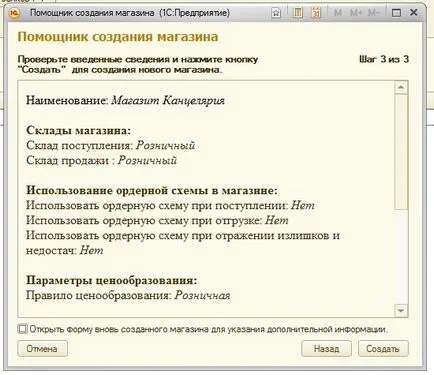
програма на работното място касата не може да работи ефективно без фискален апарат, така че следващата стъпка е да се регистрирате устройството в търговията на дребно с настройки 1в. Тъй като ние нямаме такова устройство под ръка, ние ще използваме за емулация функции на фискалната система. За да направите това, отидете в подраздела администрация (1). в областта за навигация, за да направят своя избор на настройката на свързаното оборудване (2). сложите отметка пред Използвайте свързано оборудване (3). и отворете раздела на свързаното оборудване (4)
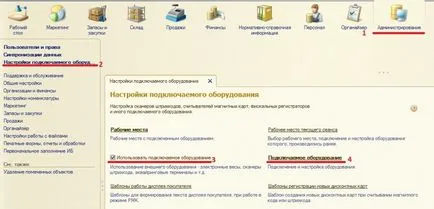
Както можете да видите в списъка на оборудването, използвано е все още нищо. Следователно, трябва да се добави ново оборудване за себе си. За да направите това, изберете бутона Създаване на (1). след това вида на оборудване (2). търси фискални устройства, драйвери за оборудване (3). изберете 1C емулатор фискално устройство и поставете отметката пред устройството на колоната се използва (4). кликнете върху бутона запазите (5) и се мести в настройките (5).
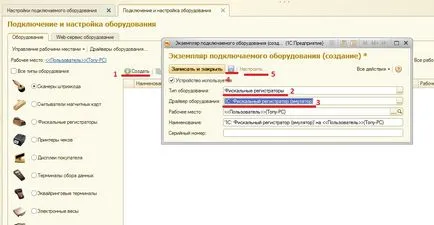
Ако системата все още не е икономически двигател за това устройство, след което се процедира, както следва: Изберете опциите за покупка (1) и кликнете върху инсталирането на драйвера (2). Когато шофьорите няма проблеми, тази позиция просто ще станат недостъпни.

Следващ етап ще бъде създаването 1s в брой на дребно. Checkout CMC има проверки за пробив способности. За тази отворена под стандартен референтен информация (1). нататъшно магазин (2), и кликнете два пъти с мишката върху избрания магазин.
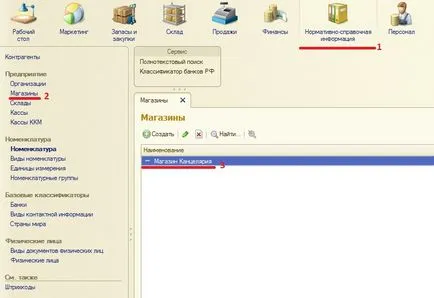
В магазина на настройки в лявото меню изберете касиер POS (1) и кликнете върху Start (2).
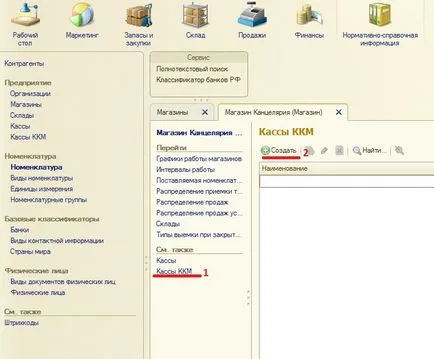
В този прозорец можете да се регистрирате абсолютно всички данни. Case Type, фирма, магазин неговото име, на работното място и оборудване. е свързан. Някои програми не предоставят избор на разнообразие от оборудване е свързан. Той се счита за грешка в софтуера. За да активирате това меню, трябва да се в алинея работното място отново кликнете върху мястото на работа. Само тогава ще можете да кликнете върху фискалната регистратор в свързаното оборудване.
Освен това е важно да се създаде достъп до използването на определени функции на работното място на касиера за всички необходими потребители. Това е много важно да се създаде 1C магазин. За да направите това, отворете раздела администрация (1). След това, потребителите и техните права (2) и кликнете върху Advanced потребителските права (3).
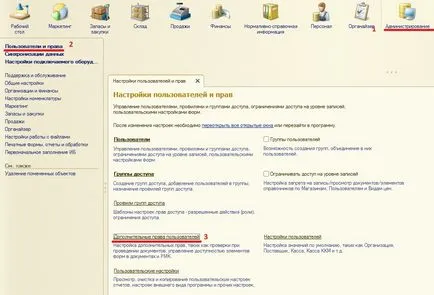
На първо място, да създаде абсолютно всички права за потребителя. За да направите това, кликнете върху бутона че стойността, указана с числото (1). След това кликнете върху бутона за запис (2). Потребителят ще има пълни права.
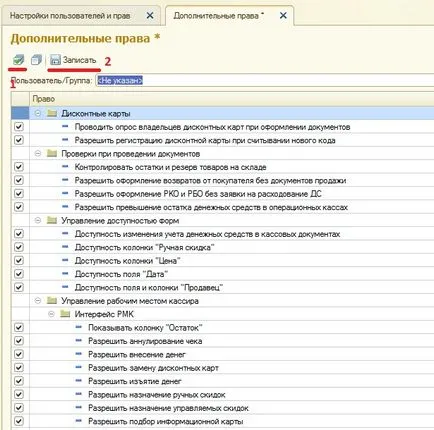
В един следващ етап, създаването на списъка на стоки разписки. така че всеки от тях е с главна буква към съответния склад. Ако създаването на реално място на продажба, документацията е пълна, въз основа на документите по движението на стоки. Началното и резерви Покупките (1). кликнете върху под входящите стоки (2) и кликнете върху новите (3).
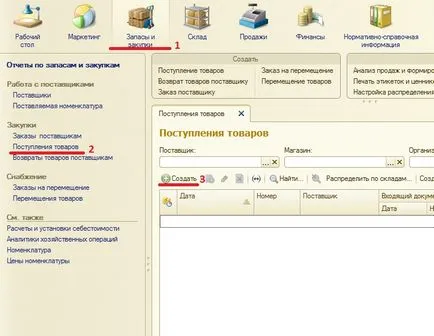

Алинея създадена от изберете граф Задайте период на цените. С цел да бъде в състояние да продава продуктите, които трябва да зададете предварително цената на дребно!
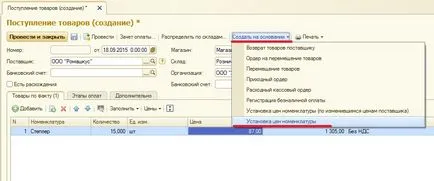
Тя започва формирането на цената на дребно. Системата автоматично изчислява разходите с помощта на формулата, която бе записано по-рано. Цена на продукта премия от 50 на сто от 130.5 рубли. Има възможност за ръчна настройка на цената, но по подразбиране е автоматично пълнене.
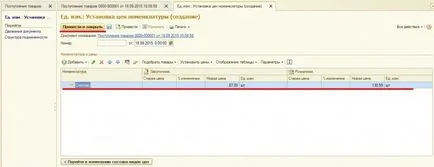
Сега трябва да се проверят всички 1s настройки на дребно. Отидете до продажба и след това кликнете върху СРС (режим на управление).

На панела, който се отваря касата на работното място трябва първо отворен смяна. с натискане на един отворен промяна (1). и след това кликнете на регистър на продажбите (2).
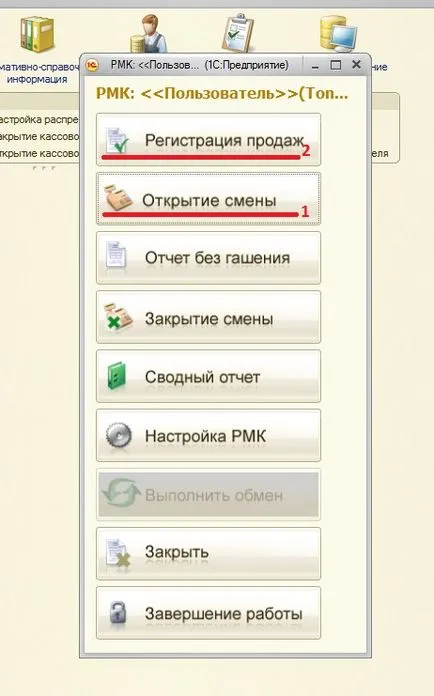
Това отваря прозорец, в който да изберете менюто или натиснете клавиша за F10 (1). След това кликнете върху Търсене или натиснете клавиша F11 (2).
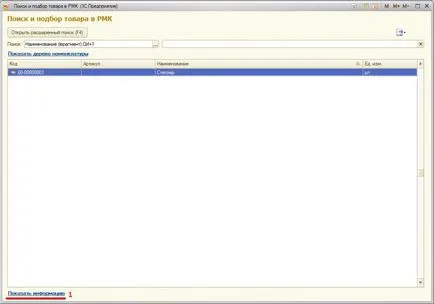
В следващия прозорец, сложи две квадратчета пред Show: Остатъци и цена.
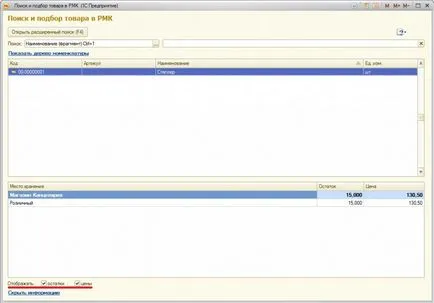
Кликнете два пъти върху десния бутон на мишката върху продукта се отваря прозорец за своя избор. Въведете номера на продукта (1). да бъдат продадени, изберете опция брой или натиснете клавиша за F6 (2). След като сте разписани в размер на средствата, получени, програмата изчислява промяната. Натиснете бутона за въвеждане (3).
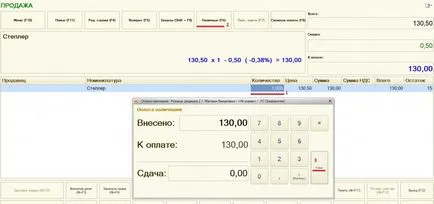
В прозореца, ще видите касовата бележка. Ако сте инсталирали истински фискален апарат, печат ще се извършва автоматично.
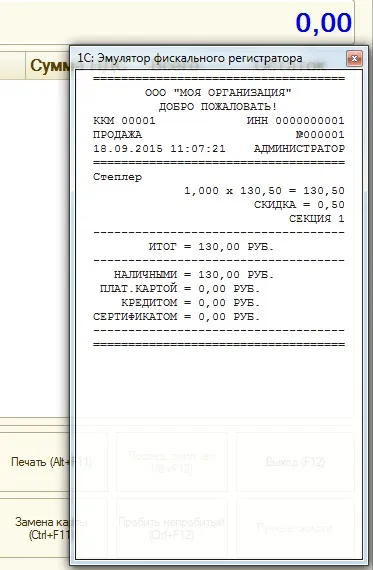
Когато бъде завършен работен ден или работят специфичен касиер е "да се затвори целия ден." За да направите това, кликнете върху бутона Exit или натиснете върху клавиша F12. Тя ще открие работното място на касиера старта. Кликнете на края на работния ден (1).
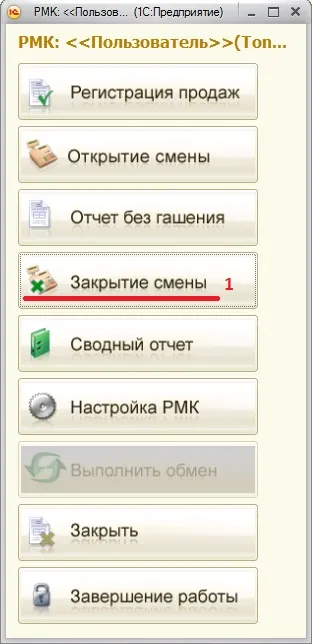
Системата ще изисква да потвърди прекратяването.

Системата ще направи проверка за извършени проверки на проникването.
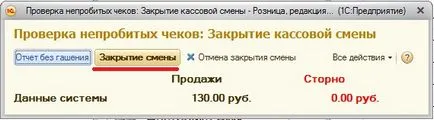
Както можете да видите, промяната на затворен! Програмата показва информация за промяната на касата.
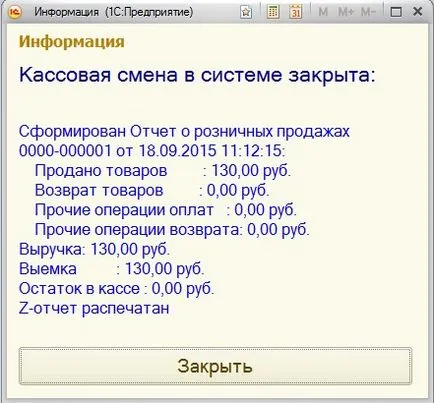
Тази проста настройка на дребно 1в ще ви помогне в кратък период от време за изграждането и експлоатацията на магазина. Допълнително предимство - това е възможно да се използва баркод скенер - код.